Como desbloquear a tela do telefone Samsung Galaxy sem senha
Como primeiro nível de medida de segurança em telefones Samsung, a senha da tela de bloqueio impede que outras pessoas acessem seu dispositivo e seus dados sem permissão. No entanto, é frustrante se você esquecer sua senha ou PIN, pois perderá o acesso ao seu dispositivo. A boa notícia é que você mesmo pode desbloquear seu telefone Samsung. Este guia demonstra 5 métodos em como desbloquear telefone Samsung quando você esquece a senha.
Neste artigo:
Parte 1. A melhor maneira de desbloquear o telefone Samsung
Para as pessoas comuns, desbloquear um telefone Samsung Galaxy sem redefinição de fábrica pode ser um desafio. Felizmente, o EaseUS MobiUnlock pode ajudá-lo a remover a tela de bloqueio e acessar novamente o seu dispositivo facilmente.
Principais recursos do melhor software de desbloqueio Samsung
◆ Desbloqueie telefones Samsung Galaxy sem a senha.
◆ Fácil de usar e não requer conhecimentos técnicos.
◆ Disponível para vários bloqueios de tela, incluindo PIN.
◆ Compatível com uma ampla variedade de telefones Samsung.
Como desbloquear um telefone Samsung sem a senha
Conecte-se ao seu telefone
Inicie o melhor software de desbloqueio de telefone Samsung depois de instalá-lo em seu computador. Para desbloquear a tela de um telefone Samsung, escolha Remover bloqueio de tela.
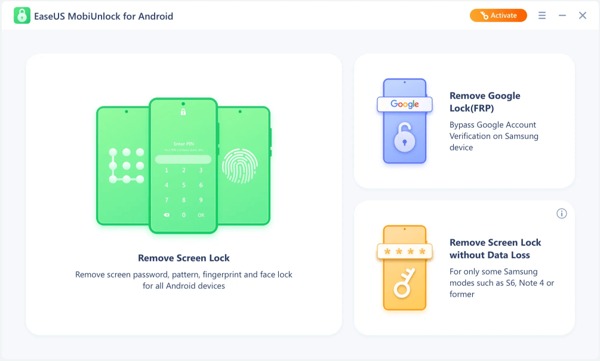
Confirme as informações do seu telefone
Em seguida, selecione a marca do seu telefone. Aqui nós escolhemos Samsung. Em seguida, siga as instruções na tela para entrar no modo de recuperação do seu telefone.
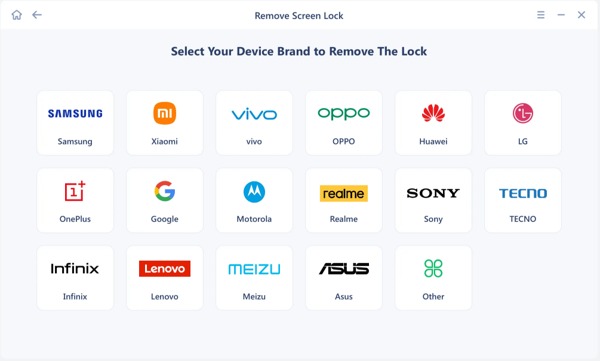
Desbloqueie o telefone Samsung
Quando estiver pronto, comece a remover o bloqueio de tela do telefone imediatamente. Quando terminar, desconecte o telefone e acesse-o sem o bloqueio de tela.
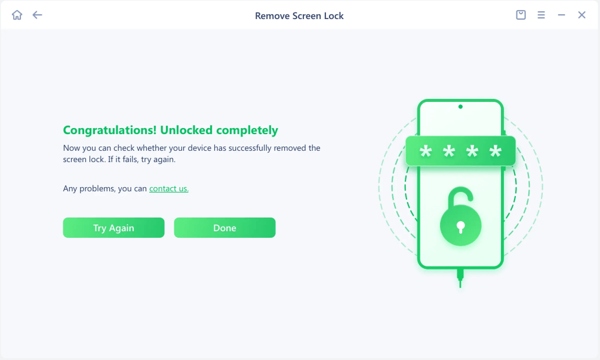
Parte 2. Quatro maneiras comuns de desbloquear o telefone Samsung
Além do software de desbloqueio profissional, você tem algumas maneiras de desbloquear um telefone Samsung gratuitamente. Esses métodos podem não estar disponíveis para todos os dispositivos Samsung, mas ainda vale a pena tentar.
Caminho 1: Como desbloquear um telefone Samsung com Smart Lock
Smart Lock é um recurso nativo para desbloquear o telefone Samsung quando você esquece a senha. Após a configuração, ele permite que você desbloqueie seu telefone Samsung Galaxy automaticamente quando locais ou dispositivos confiáveis forem detectados.
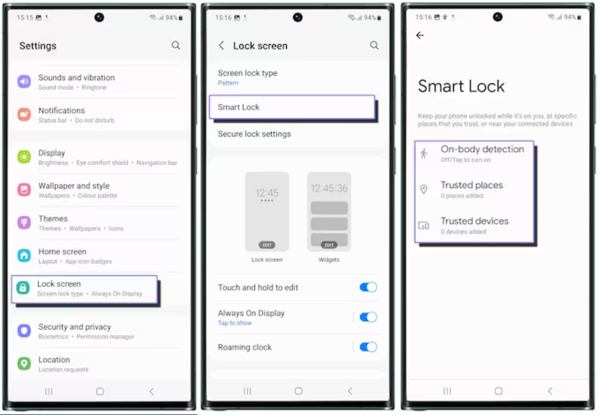
Abra o aplicativo Configurações em seu telefone.
Navegar para Tela de bloqueio, Smart Lock, leia a descrição e toque emENTENDI.
Agora, você terá três opções:
Detecção no corpo mantém seu telefone Samsung desbloqueado enquanto ele está em movimento.
Lugares confiáveis deixe seu telefone ser desbloqueado desde que você esteja em ou perto de um local confiável.
Dispositivos confiáveis desbloquear seu telefone quando ele estiver conectado a um dispositivo confiável.
Observação:
Se você não usar o telefone por quatro horas, será necessário desbloquear a tela com o padrão, PIN ou senha que você definiu.
Caminho 2: Como desbloquear telefones Samsung por meio do Find My Mobile
Mesmo que você não tenha configurado o Smart Lock, você ainda poderá desbloquear seu telefone Samsung depois de esquecer sua senha sem redefinir os padrões de fábrica. Find My Mobile é um recurso para gerenciar seu telefone Samsung através de sua conta Samsung. Este recurso funciona para desbloquear o Samsung Galaxy S22 Ultra e outras bandeiras. Atualmente, Find My Mobile foi integrado ao SmartThings Find.

Acesse findmymobile.samsung.com em seu navegador e faça login em sua conta Samsung.
Clique no nome do seu telefone no lado esquerdo abaixo MEUS DISPOSITIVOSe escolha Desbloquear na caixa de ferramentas. Então aperte Desbloquear novamente para confirmar.
Se solicitado, digite a senha da sua conta Samsung. Então bata Próximo para desbloquear seu telefone imediatamente.
Observação:
Seu telefone deve estar ligado e conectado a uma rede Wi-Fi ou móvel. Além disso, o recurso Desbloqueio remoto deve estar habilitado em seu telefone.
Caminho 3: Como desbloquear remotamente um telefone Samsung por meio do Find My Device
O Encontre Meu Dispositivo do Google permite rastrear, bloquear ou apagar facilmente os dados na maioria dos telefones Android. Embora não inclua uma opção para desbloquear Samsung Galaxy A54/A53/A14 5G/S21/S20 e mais, o recurso de exclusão permite remover todos os dados do seu dispositivo, incluindo o bloqueio de tela. Esteja ciente de que Encontre Meu Dispositivo apagará todo o seu telefone, então é melhor você fazer um backup antes de desbloquear o dispositivo. Além disso, você deve ter habilitado o Encontre Meu Dispositivo em seu telefone.
Na Web
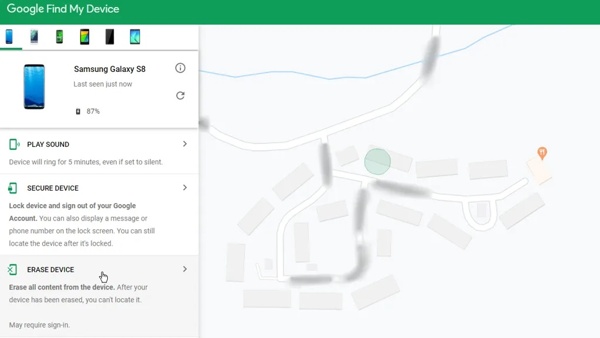
Visite www.google.com/android/find em um navegador da web e faça login na conta do Google que você adicionou ao seu telefone.
Selecione seu telefone no canto superior esquerdo e a localização do seu telefone aparecerá no mapa.
Escolha o APAGAR DISPOSITIVO opção e clique no botão APAGAR DISPOSITIVO botão novamente para começar a apagar seu telefone.
Em outro telefone
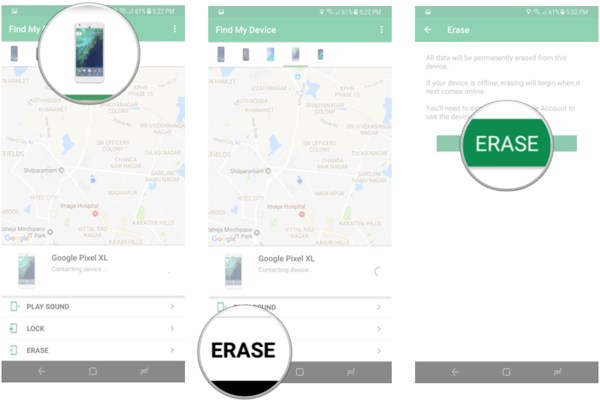
Abra o aplicativo Encontre Meu Dispositivo em um telefone acessível e faça login em sua conta do Google.
Toque no telefone Samsung bloqueado, pressione APAGAR, e acerte o APAGAR botão.
VQuando terminar, você poderá acessar seu telefone sem bloqueio de tela.
Observação:
Se o seu telefone estiver off-line agora, ele será apagado na próxima vez que o dispositivo se conectar a uma rede Wi-Fi.
Caminho 4: como desbloquear um telefone Samsung usando uma conta do Google
Se você ainda usa Android 4.4 ou inferior, poderá acessar seu aparelho com a conta do Google quando seu telefone Samsung estiver bloqueado. Desde o Android 5.0 e superior, o Google removeu esta opção para aumentar a segurança da conta. Esta forma está disponível para desbloquear um telefone Samsung quando você esquece uma senha sem perder dados.
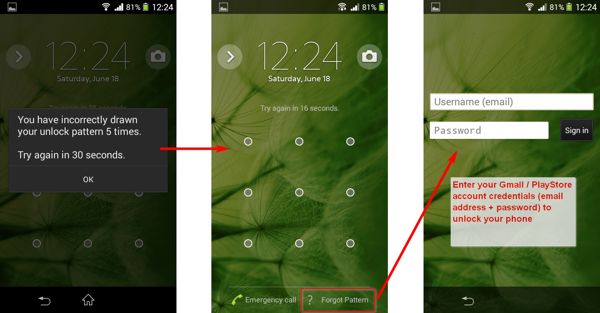
Para começar, ligue o telefone e insira vários padrões de bloqueio. Se você fizer muitas tentativas incorretas de desbloqueio em seu Samsung, receberá o Esqueci o padrão opção.
Selecionar Insira os detalhes da conta do Googlee digite suas credenciais do Google.
Em seguida, crie um novo padrão e confirme-o. Agora, o bloqueio de tela antigo será removido e você poderá desbloquear seu telefone com o novo padrão.
Perguntas frequentes.
-
Qual é o código de 8 dígitos para desbloquear um telefone Samsung?
Você pode acessar o site oficial do seu provedor de rede, fazer login com as informações do seu cartão SIM e procurar a opção de desbloqueio de rede. Contanto que você envie as informações necessárias, você receberá um código de desbloqueio. Ou você pode ligar para o atendimento ao cliente da sua operadora e solicitar o código para desbloquear o seu telefone Samsung.
-
Posso desbloquear meu telefone Samsung com um número IMEI?
Sim, você pode desbloquear seu telefone com o número IMEI. Verifique o número IMEI no aplicativo Configurações do seu telefone. Em seguida, visite um serviço de desbloqueio online, insira o IMEI e pague a conta para desbloquear seu aparelho.
-
Os telefones Samsung são desbloqueados para todas as redes?
A maioria dos dispositivos, incluindo telefones Samsung 5G desbloqueados, tem suporte para todas as marcas de operadoras nos Estados Unidos. Assim, os telefones desbloqueados da Samsung podem funcionar em todas as operadoras. Se o seu telefone estiver bloqueado, você deverá desbloqueá-lo.
Conclusão
Agora você deve entender como desbloquear um telefone Samsung se você esqueceu a senha. Se você ativar o Smart Lock no seu dispositivo, poderá desbloqueá-lo automaticamente. O recurso Find My Mobile da Samsung permite desbloquear um telefone Galaxy remotamente. O Encontre Meu Dispositivo do Google permite que você remova todos os dados e recupere o acesso ao seu telefone. A conta do Google associada é outra opção para realizar o trabalho no Android 4.4 e inferior. Outras perguntas? Por favor, escreva-os abaixo.
Soluções quentes
-
Desbloquear Android
- Como saber se o seu telefone está desbloqueado
- Desbloquear tela do telefone Samsung sem senha
- Desbloquear bloqueio de padrão no dispositivo Android
- Revisão de desbloqueios diretos
- Como desbloquear o telefone OnePlus
- Desbloquear OEM e corrigir desbloqueio de OEM esmaecido
- Como desbloquear um telefone Sprint
-
Desbloquear iOS
-
dicas de senha
-
Dicas para iOS

